win10系统edge浏览器怎么添加插件?其实方法很简单的,用户们可以直接的找到扩展的按钮选项,然后点击进去下载您需要的插件就可以了。感兴趣的用户们可以来本站看看详细的攻略吧
win10系统edge浏览器怎么添加插件?其实方法很简单的,用户们可以直接的找到扩展的按钮选项,然后点击进去下载您需要的插件就可以了。感兴趣的用户们可以来本站看看详细的攻略吧。
Win10系统安装Edge浏览器插件的方法
1、我们打开Edge浏览器,在程序的右上角我们看到了...按钮,鼠标左键点击它。
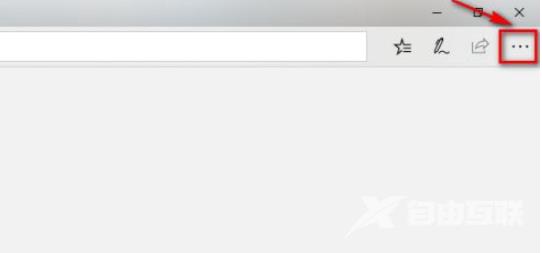
2、在弹出的的菜单中,我们点击最后一个扩展的按钮。
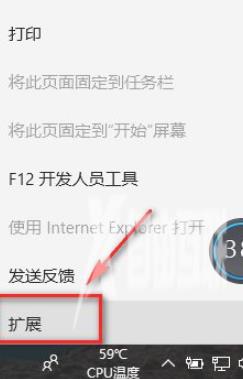
3、点击从应用商店获取扩展,需要注意的是:Edge浏览器的扩展不能从别的地方下载,只能来源于官方的应用商店。
4、在插件的主页我们可以看到有许多的Edge插件可供我们下载,这里我们下载的是adblock插件,它是一个流行的广告屏蔽插件。
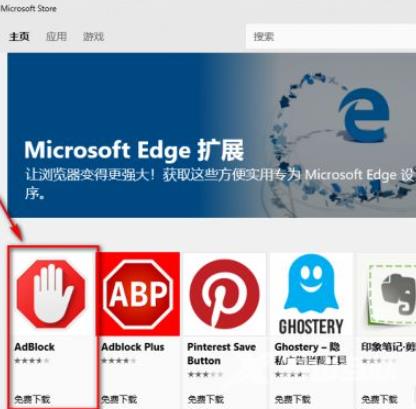
5、这里是插件介绍的主页,该插件只能应用于电脑,我们点击安装就可以了,应用商店会自动的下载安装。
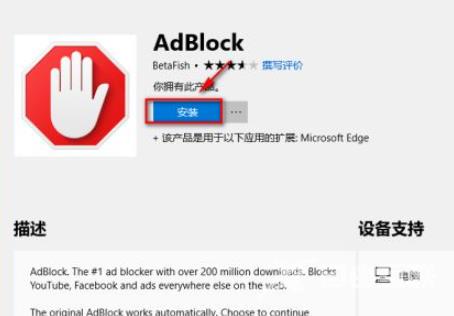
6、安装成功后,我们在插件页面点击启动按钮就可以了。
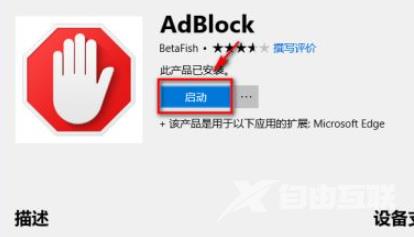
7、这时Edge浏览器会有提示,包括一些隐私权限等等问题,我们点击启用即可。
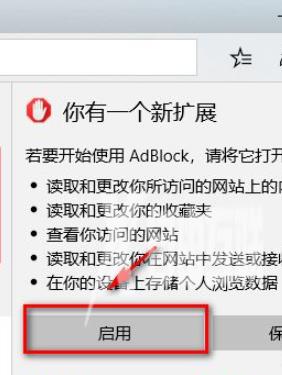
8、成功启用插件后,我们在导航栏可以看到adblock插件的图标了,我们可以随时点击图标来禁用此插件。
以上就是纯净之家为大家带来的win10系统edge浏览器怎么添加插件问题解析,感兴趣的可以关注纯净之家。
